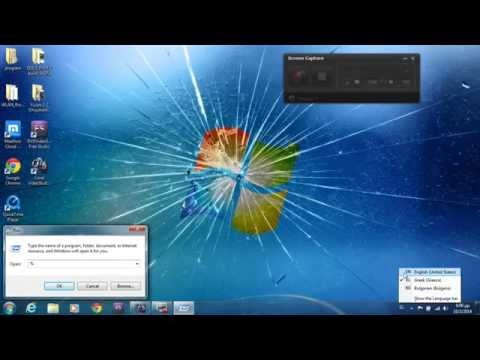
Περιεχόμενο
Σε αντίθεση με τους ανθρώπους, όταν ένας υπολογιστής αρχίζει να δημιουργεί προβλήματα, η μορφοποίηση συνήθως λύει το πρόβλημα. Μερικές φορές είναι απαραίτητο να αναδιαμορφώσετε τον υπολογιστή εάν το σύστημα είναι πολύ αργό, ασταθές ή μολυσμένο από κακόβουλο λογισμικό. Ο δίσκος των Windows κάνει αυτή τη διαδικασία πολύ πιο εύκολη, αλλά δεν είναι απολύτως απαραίτητη. Μάθετε μια μέθοδο μορφοποίησης ενός σκληρού δίσκου χωρίς τη χρήση του δίσκου των Windows.
Οδηγίες

-
Δημιουργήστε αντίγραφα ασφαλείας όλων των σημαντικών δεδομένων. Η διαμόρφωση του σκληρού δίσκου διαγράφει όλα τα δεδομένα και, στη συνέχεια, δημιουργεί αντίγραφα ασφαλείας όλων των στοιχείων που είναι σημαντικά για έναν άλλο σκληρό δίσκο, ένα CD ή ένα DVD.
-
Αφαιρέστε τον σκληρό δίσκο που θέλετε να μορφοποιήσετε από τον υπολογιστή σας. Είναι δύσκολο να μορφοποιήσετε το πρωτεύον διαμέρισμα (το οποίο περιέχει το λειτουργικό σύστημα) ενός τρέχοντος υπολογιστή.
-
Συνδέστε τη μονάδα σκληρού δίσκου που θέλετε να μορφοποιήσετε ως εξωτερική μονάδα δίσκου χρησιμοποιώντας προσαρμογέα USB. Εναλλακτικά, μπορείτε να εκκινήσετε μέσω δευτερεύουσας μονάδας δίσκου εάν διαθέτει επίσης λειτουργικό σύστημα.
-
Μεταβείτε στον "Πίνακα ελέγχου" και, στη συνέχεια, στη "Διαχείριση δίσκων". Μπορείτε να πληκτρολογήσετε compmgmt.msc στη γραμμή εντολών "Εκτέλεση".
-
Επιλέξτε τον συνδεδεμένο εξωτερικό σκληρό δίσκο και θέλετε να διαμορφώσετε και να επιλέξετε την επιλογή "Διαμόρφωση αυτής της κατάτμησης".
Πώς
- Το Norton Partition Magic είναι ένα χρήσιμο πρόγραμμα, αν και δεν είναι δωρεάν, το οποίο μπορεί να σας εξοικονομήσει πολύ χρόνο και να μην χρειαστεί να αφήσετε το σκληρό σας δίσκο. Είναι σε θέση να χωρίζει και να διαμορφώνει σκληρούς δίσκους διαφορετικών μεγεθών, χρησιμοποιώντας τόσο τη μορφή αρχείων FAT όσο και NTFS. Για περισσότερες πληροφορίες, ανατρέξτε στην καρτέλα "Πρόσθετοι πόροι" παρακάτω.
Τι χρειάζεστε
- Προσαρμογέας USB για εξωτερικό σκληρό δίσκο